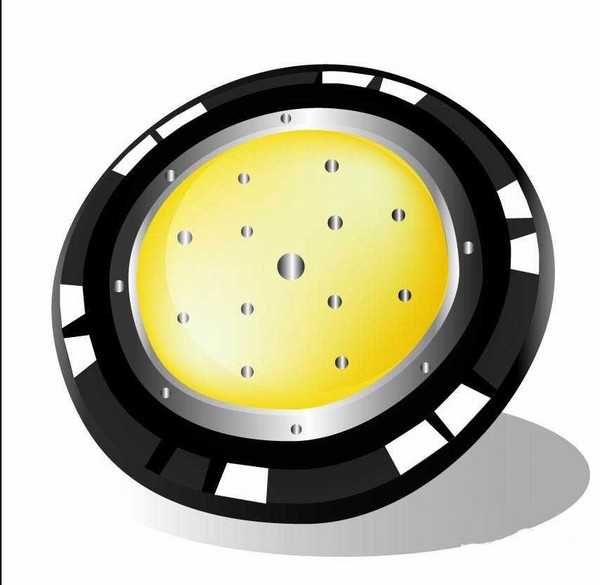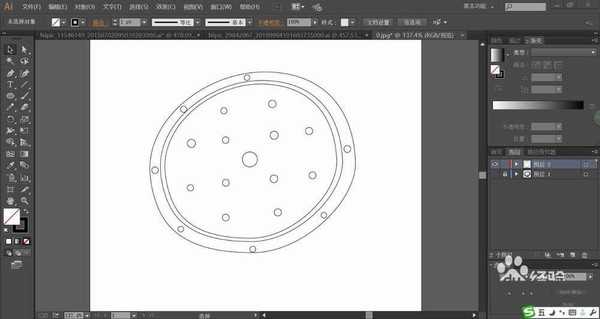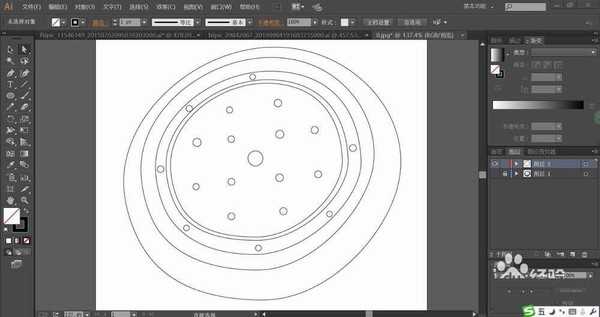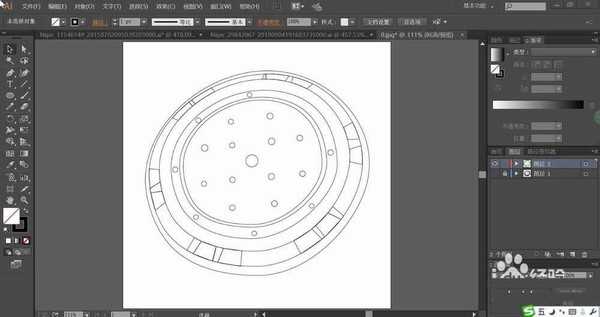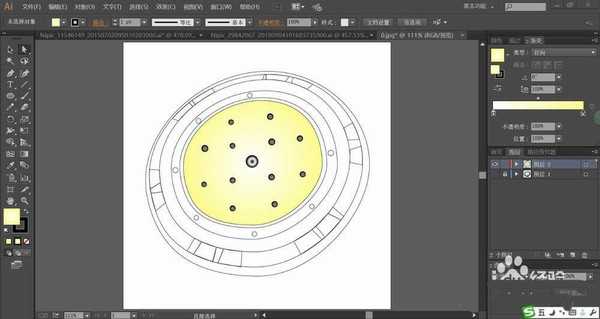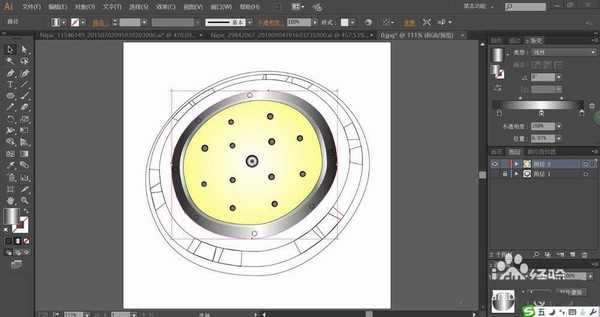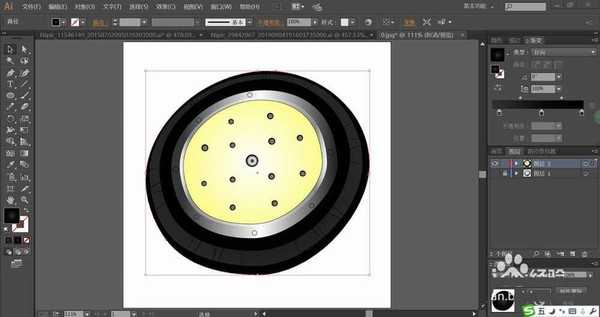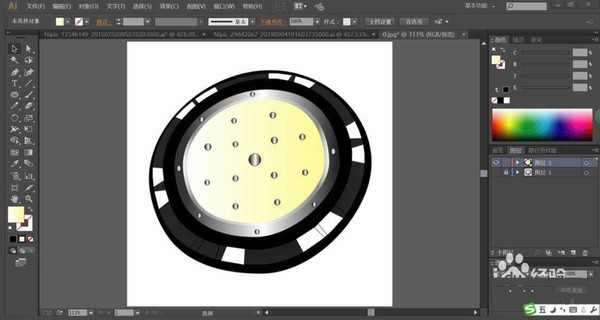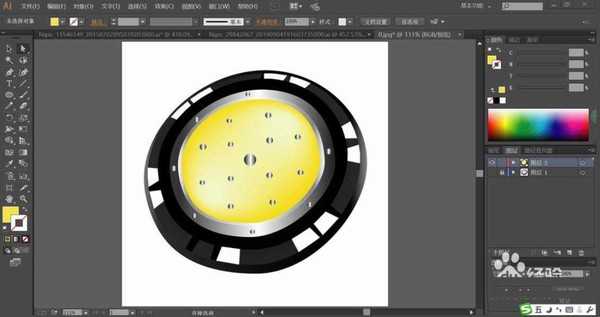工矿灯在很多场合可以使用,该怎么绘制矿工灯呢?今天,我们就来画一画工矿灯,从中学习一下多层次结构的灯具设计,了解灯珠与灯架的不同材质处理方法,掌握正面向上视角的圆形灯具的画法技巧,详细请看下文介绍。
- 软件名称:
- Adobe Illustrator CC 2019(AI) v23.0 简体中文安装版 64位
- 软件大小:
- 832.3MB
- 更新时间:
- 2019-12-05立即下载
1、使用圆形画出灯具的内部结构,主要分成发光圆形部分与金属外圆圈部分。
2、接着,我们使用圆形画出灯具发光区域的圆形螺丝,还有更多的外围圆形结构路径。
3、继续画出工矿灯的外边缘圆形, 我们把边缘的空隙也一一使用钢笔绘制出来。
4、使用黄色的渐变填充灯具的发光圆形路径,再用黑色的线性渐变填充灯具中间的螺丝路径。
5、接着,我们分别用灰白色的渐变与灰黑色的渐变搭配填充灯具发光区域的内外边缘,从而呈现出凹陷的效果。
6、接着,我们用灰黑色渐变与灰色渐变、灰黑色渐变搭配填充工矿灯的外边缘三个不同的结构件。
7、最后,我们用白色填充外边缘的空隙,再用黑色填充空隙的内部,再用半透明的灰黑色渐变填充工矿灯的阴影,完成工矿灯图片设计。
以上就是ai工矿灯插画的画法,希望大家喜欢,请继续关注。
相关推荐:
ai怎么手绘浪漫的小彩灯背景图?
ai怎么设计矢量宫灯图? ai宫灯素材的画法
ai怎么手绘扁平化城市夜景灯光秀背景图插画?